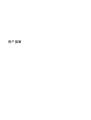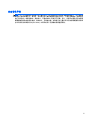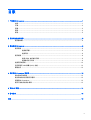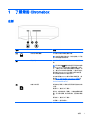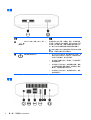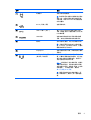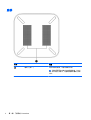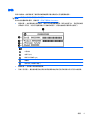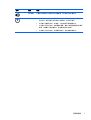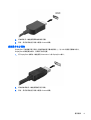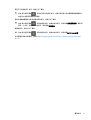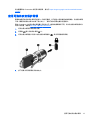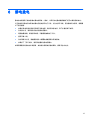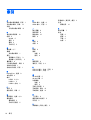用户指南

© Copyright 2014 Hewlett-Packard
Development Company, L.P.
本文档中包含的信息如有更改,恕不另
行通知。随 HP 产品和服务附带的明确
有限保修声明中阐明了此类产品和服务
的全部保修服务。本文档中的任何内容
均不构成任何额外保证。HP 对本文档
中出现的技术错误、编辑错误或遗漏之
处不承担责任。
第一版:2014 年 4 月
文档部件号:763656-AA1
产品通告
本指南介绍了大多数机型的常用功能。
您的计算机上可能未提供某些功能。
软件条款
安装、复制、下载或以其他方式使用本
笔记本计算机中预装的任何软件产品,
即表明您同意受 HP 最终用户许可协议
(EULA) 条款的约束。如果您不接受许
可协议条款,您的唯一补救措施是在 14
天内将全部产品(硬件和软件)原封不
动退还,依据购买地的退款政策获得退
款。
有关任何其他信息或申请计算机的全额
退款,请与本地销售点(经销商)联系。

安全警告声明
警告!为了尽可能避免灼伤或笔记本计算机过热,请不要将笔记本计算机直接放在膝盖上,也不要阻塞
笔记本计算机的通风孔。使用时,应将笔记本计算机放置在坚固的平面上。不要让坚硬物体(例如旁边
的打印机选件)或柔软物体(例如枕头、毛毯或衣物)阻挡空气流通。另外,在使用时避免交流电源适
配器接触到皮肤或者柔软物体,例如枕头、毛毯或衣物。此款笔记本计算机和交流电源适配器符合信息
技术设备安全性国际标准 (IEC 60950) 中规定的用户可接触的表面温度限制。
iii

iv 安全警告声明

目录
1 了解您的 Chromebox ........................................................................................................................................ 1
左侧 ...................................................................................................................................................... 1
正面 ...................................................................................................................................................... 2
背面 ...................................................................................................................................................... 2
底部 ...................................................................................................................................................... 4
标签 ...................................................................................................................................................... 5
2 使用可选键盘和鼠标 .......................................................................................................................................... 6
使用操作键 ........................................................................................................................................... 6
3 使用您的 Chromebox ........................................................................................................................................ 8
使用音频 ............................................................................................................................................... 8
连接扬声器 ........................................................................................................................... 8
连接耳机 .............................................................................................................................. 8
使用视频 ............................................................................................................................................... 8
连接 HDMI 电视或显示器 ..................................................................................................... 8
连接数字显示设备 ................................................................................................................ 9
连接到无线网络 .................................................................................................................................. 10
启用和禁用 LAN 唤醒 (WOL) 功能 ..................................................................................................... 10
管理应用 ............................................................................................................................................. 10
4 保护您的 Chromebox 和信息 .......................................................................................................................... 12
保护您的无线网络 ............................................................................................................................... 12
备份您的软件应用程序和信息 ............................................................................................................. 12
恢复您的 Chromebox ......................................................................................................................... 12
使用可选的安全保护缆锁 .................................................................................................................... 13
5 更多 HP 资源 ................................................................................................................................................... 14
6 静电放电 .......................................................................................................................................................... 15
索引 ..................................................................................................................................................................... 16
v

vi

1 了解您的 Chromebox
左侧
组件 说明
(1)
安全保护缆锁插槽 将可选安全保护缆锁连接到设备。
注:安全保护缆锁只能作为一种防范措施,并不能
防止设备被盗或被误操作。
(2) 恢复按钮 允许您在设备上安装一个新的 Chrome 操作系
统。
注:将此按钮与电源按钮结合使用可导致存储在您
的 Chromebox 上的所有帐户信息和数据(如照
片、下载的文件以及保存的网络配置)被删除。因
此,建议将文件保存到外接硬盘、U 盘或云存储。
通过选择 Google Drive 作为您的文件保存位置,
您可以随时将您的文本保存到云上。
有关如何恢复 Chrome 操作系统的详细信息,请
参阅
第 12 页的保护您的 Chromebox 和信息和
访问
https://support.google.com/chromebook/
answer/1080595?hl=en。
(3)
存储卡读卡器 读取存储、管理、共享或访问信息的可选存储卡读
卡器。
要插入卡,请执行以下操作:
握住卡,使带标签的一面朝上,并使连接器朝向插
槽。将卡插入插槽,然后向里推卡,直至其牢固就
位。
要取出卡,请执行以下操作:
向里推卡,直至其弹出。
左侧 1

正面
组件 说明
(1)
USB 3.0 充电(有源)端口(两个) 连接可选的 USB 设备,如键盘、鼠标、外接驱动器、
打印机、扫描仪或 USB 集线器。标准 USB 端口不能
对所有 USB 设备充电,或者只能使用低电流进行充
电。某些 USB 设备需要电源且要求使用有源端口。
注:USB 充电端口也可为某些型号的手机和 MP3 播放
器充电,即使在设备关闭时也是如此。
(2)
电源按钮/电源指示灯
●
当 Chromebox 关闭时,按此按钮将打开设备。白
色指示灯表示设备处于开机状态。如果设备已关
闭或处于待机模式,指示灯将熄灭。
●
当设备处于睡眠状态时,快速按一下此按钮即可
退出睡眠状态。
●
当设备处于开机状态时,如果要锁定屏幕,请按
下电源按钮直到出现登录屏幕。当屏幕处于锁定
模式时,按电源按钮将关闭设备。
●
当设备处于开机状态时,如果要将其关闭,按住
电源按钮即可。
背面
2 第 1 章 了解您的 Chromebox

组件 说明
(1)
电源接口 连接交流电源适配器。
注:您的设备将在电源发生故障时尝试保存
您的工作。如果出现停电或设备电源无意
中被拔掉,您的 Chromebox 会在恢复供电
时自动重启。
(2)
RJ-45(网络)插孔 连接网络电缆。
(3)
USB 3.0 端口(两个) 每个 USB 3.0 端口可以连接可选的 USB
设备,如键盘、鼠标、外置驱动器、打印机、或
USB 集线器。
(4)
HDMI 端口 连接诸如高清电视机这类可选视频或音频
设备,或者任何兼容的数字或音频设备。
(5) 通风孔 利用气流进行散热,以防止内部组件过热。
注:设备的风扇将自动启动为内部组件散
热,防止过热。在正常运行过程中,内置风
扇通常会循环打开和关闭。
(6) DisplayPort 连接可选数字显示设备,如高性能显示器或
投影机。
(7)
音频输出(耳机)插孔/音频输入
(麦克风)组合插孔
连接可选的有源立体声扬声器、耳机、耳
塞、头戴式受话器或电视音频线。也可以连
接可选的头戴式受话器麦克风。该插孔不
支持可选的独立麦克风设备。
警告!为降低造成人身伤害的风险,请调节
音量后再使用耳机、耳塞或头戴式受话器。
有关其他安全信息,请参阅《管制、安全和
环境通告》。
有关更多信息,请参阅
第 14 页的更多 HP 资源。
注:确保设备电缆带有支持音频输出(耳
机)和音频输入(麦克风)的 4 接脚连接
器。
背面 3

底部
组件 说明
(1) 通风孔(两个) 利用气流进行散热,以免内部组件过热。
注:设备的风扇将自动启动为内部组件散热,防止过
热。在正常运行过程中,内置风扇通常会循环打开和
关闭。
4 第 1 章 了解您的 Chromebox

标签
设备上粘贴的一些标签提供了排除系统故障或携带设备出国旅行时可能需要的信息:
切记:本节描述的所有标签都贴在设备底部。
有关这些位置的帮助信息,请参阅第 1 页的了解您的 Chromebox
●
服务标签 — 此标签粘贴在设备底部,提供识别设备的重要信息。联系支持部门时,系统可能会要
求您输入序列号,并且还可能要求输入产品编号或型号。找到这些编号后再联系支持部门。
组件
(1) 产品名称
(2) 序列号 (s/n)
(3) 部件号/产品编号 (p/n)
(4) 保修期
(5) 型号说明(仅限部分机型)
●
管制标签 — 包含有关设备的管制信息。
●
无线认证标签 — 提供批准使用这些设备的某些国家或地区的可选无线设备以及许可标志的信息。
标签 5

2 使用可选键盘和鼠标
连接可选的外接键盘和鼠标后,您将可以键入内容、选择项目、滚动以及执行其他功能。您还可以通过
键盘使用操作键和热键执行特定功能。
提示:HP 建议您的设备使用与 Chrome 兼容的键盘。与 Chrome 不兼容的键盘可能不具有相同的操作
键功能。要查找与 Chrome 兼容的键盘,请访问
www.hp.com。
使用操作键
有关操作键和键盘快捷键的更多信息,请访问 https://support.google.com/chromebook/answer/
183101?hl=en。
图标 按键 说明
esc esc 键可与其他键一起使用,以激活设备功能。
返回 转至浏览器历史记录中的上一页。
前进 转至浏览器历史记录中的下一页。
重新载入 重新加载当前页面。
全屏 以全屏模式打开页面。
切换窗口 切换至下一个窗口。
降低亮度 按住该键时将逐渐降低屏幕亮度。
注:如果您的外接显示器不支持 DDC/CI,则亮度键可能无法正常工作。
提高亮度 按住该键时将逐渐提高屏幕亮度。
注:如果您的外接显示器不支持 DDC/CI,则亮度键可能无法正常工作。
静音 将扬声器调到静音。
减小音量 按住该键时将逐渐减小扬声器音量。
6 第 2 章 使用可选键盘和鼠标

图标 按键 说明
增大音量 只要按住此键就可以逐渐增大扬声器音量,或从静音状态恢复声音。
电源按钮
●
当设备关闭时,按此按钮将打开 Chromebox。白色指示灯表示设备处于
开机状态。如果设备已关闭或处于待机模式,指示灯将熄灭。
●
当设备处于睡眠状态时,快速按一下此按钮即可退出睡眠状态。
●
当设备处于开机状态时,如果要锁定屏幕,请按下电源按钮直到出现登录
屏幕。当屏幕处于锁定模式时,按电源按钮将关闭设备。
●
当设备处于开机状态时,如果要将其关闭,按住电源按钮即可。
使用操作键 7

3 使用您的 Chromebox
将 HP 设备作为娱乐中心,可以欣赏和管理音乐以及下载和观看影片。或者,通过连接外接设备,如显
示器、投影仪、电视、扬声器和耳机,使您的设备成为功能更加强大的娱乐中心。
使用音频
您可以在设备上下载和欣赏音乐、从 Web 播放流式音频(包括广播)、录制音频或混合音频和视频以
创建多媒体文件。要增强听觉效果,请连接外接音频设备,如扬声器或耳机。
连接扬声器
可通过将有线扬声器连接到设备上的 USB 端口或音频输出(耳机)插孔,将有线扬声器连接到您的设
备。
要将
无线
扬声器连接到您的设备,请按照设备制造商的说明进行操作。要将高保真扬声器连接到设备,
请参阅
第 8 页的连接 HDMI 电视或显示器。在连接扬声器之前,请先调低音量。
连接耳机
可将有线耳机连接到设备上的耳机插孔。
要将
无线
耳机连接到您的设备,请按设备制造商的说明进行操作。
警告!为降低造成人身伤害的风险,请调低音量后再戴上耳机、耳塞或头戴式受话器。有关其他安全信
息,请参阅《管制、安全和环境通告》。
使用视频
Chromebox 是一款强大的视频设备,您可以通过它从喜爱的网站观看视频流,同时可以下载视频和影片
供日后观看,而无需连接到网络。
要充分利用 Chromebox 的功能,请使用设备上的某个视频端口连接到外接显示器、投影仪或电视。您
的设备不仅配备一个高清多媒体接口 (HDMI) 端口,用于连接高清显示器或电视,而且还配备一个
DisplayPort 接口,用于连接与 DisplayPort 兼容的设备。
切记:确保使用正确的电缆,将外接设备连接到 Chromebox 上正确的端口。详情请查看设备制造商的
说明。
连接 HDMI 电视或显示器
注:要将 HDMI 设备连接到 Chromebox,需要使用 HDMI 电缆(需单独购买)。
要在高清电视或显示器上查看设备屏幕图像,请按以下说明连接高清设备。
1. 将 HDMI 电缆的一端连接到设备上的 HDMI 端口。
8 第 3 章 使用您的 Chromebox

2. 将电缆的另一端连接到高清电视或显示器。
3. 现在,您将在您的显示设备上看到 Chrome 桌面。
连接数字显示设备
DisplayPort 可连接数字显示设备(例如高性能显示器或投影仪)。与 VGA 外接显示器端口相比,
DisplayPort 的性能更加出色,且改善了数字连接。
1. 将 DisplayPort 电缆的一端连接到 Chromebox 上的 DisplayPort 端口。
2. 将这根电缆的另一端连接到数字显示设备。
3. 现在,您将在您的显示设备上看到 Chrome 桌面。
使用视频 9

连接到无线网络
要连接到无线网络,请执行以下步骤:
1. 在 Chrome 桌面中,单击 Chrome 菜单,然后选择可用的无线网络,或者选择屏幕右下角的状态区
域中的无线图标
。
2. 选择您要访问的无线网络,然后单击连接。
3. 系统出现提示时,提供密码和加密密钥。利用密码和/或加密密钥进行保护的网络将由安全连接图
标
表示。如果需要获取更多信息,请联系网络管理员。
启用和禁用 LAN 唤醒 (WOL) 功能
LAN 唤醒 (WOL) 是一种支持通过局域网(即 LAN)发送消息来打开设备的功能。
注:只有在连接 LAN 电缆时,LAN 唤醒功能才能正常工作。在系统重启后,WOL 将重置为默认设置
(启用 WOL)。
注:访问 WOL 功能需要启动恢复功能,并进入开发模式。请确保所有文件都已保存到云或外接驱动器,
然后再继续操作。
操作系统更新后,启用和禁用 WOL 的过程可能有所变化。有关更多信息和更新,请访问
http://www.hp.com/support,然后选择您所在的国家/地区。选择驱动程序和下载,然后按照屏幕上的说
明进行操作,找到与您的设备相关的文档。有关访问开发模式的相关信息,您还可以参阅
http://www.chromium.org/chromium-os/developer-information-for-chrome-os-devices。
按照以下说明进行操作,可以打开和关闭此功能:
1. 更改 WOL 设置需要进入开发模式。有关如何在设备上访问开发模式的说明,请访问
http://www.chromium.org/chromium-os/developer-information-for-chrome-os-devices。
2. 启动开发模式之后,系统将自动重新启动,并提示您重新设置语言和键盘,然后登录到您的用户帐
户。
3. 登录后,您将看到 Chrome 桌面。在此处,按 Ctrl + Alt + F2 或 Ctrl + Alt + → 进入控制台模式。
4. 在控制台屏幕上,键入 root,然后按 Enter 键。
5. 出现下一个提示后,键入 ethtool-s eth0 wol d,然后按 Enter 键以禁用 WOL 功能。 要启用 WOL
功能,请键入 ethtool – s eth0 wol g,然后按 Enter 键。
6. 按 Ctrl + Alt + F1 或 Ctrl + Alt + → 返回 Chrome 桌面。
注:仅在连接 LAN 电缆时,才能应用对 LAN 唤醒功能进行的更改。在系统重启后,WOL 将重置为默
认设置(启用 WOL)。
管理应用
您可以使用免费应用或购买的应用(可直接下载到您的设备中)改善 Chromebox 的效率和娱乐功能。
要查找并安装应用,请访问 Chrome Webstore,网址为:
https://chrome.google.com/webstore/user/
purchases#user/purchases。访问该在线商店需要使用 Google 帐户,但是它会记录您曾经安装的每个
应用,即使您已将这些应用卸载。通过这种方式,您永远不会因为重新格式化操作系统而丢失任何应
用。应用会自动更新,从而确保您安装的版本始终是最新的。
10 第 3 章 使用您的 Chromebox

要打开已安装的某个应用,请执行以下操作:
▲
单击“启动程序”图标
,然后在列表中选择该应用,或者从固定显示在主屏幕底部的整理架上
的应用中选择您所需的应用图标。
要在主屏幕的整理架上固定或取消固定应用,请执行以下操作:
▲
单击“启动程序”图标
,然后选择该应用。右键单击该应用,然后选择固定到整理架。要取消
固定一个应用,请右键单击该应用,然后选择取消固定。
要卸载应用,请执行以下操作:
▲
单击“启动程序”图标
,然后选择该应用。右键单击该应用,然后选择从 Chrome 删除。
有关管理应用的详细信息,请访问
https://support.google.com/chrome_webstore/answer/1053346?
hl=en。
管理应用 11

4 保护您的 Chromebox 和信息
设备的安全对于保护信息的机密性、完整性和可用性至关重要。标准安全解决方案和第三方软件可以帮
助保护设备免遭各种风险(如病毒、蠕虫和其他类型的恶意代码)的威胁。
当您登录到 Chrome 并启用同步时,Chrome 可以通过使用 Google 帐户凭据对同步密码进行加密来保
护您的信息安全。或者,您可以选择使用同步密码对所有同步数据进行加密。此同步密码将存储在您的
设备上,不会发送到 Google。有关同步数据的详细信息,请访问
https://support.google.com/chrome/
answer/1181035?hl=en 。
切记:您的设备可能不具备本章中所列出的某些安全功能。
设备风险 安全保护功能
未经授权擅自使用设备 开机密码
病毒 防病毒软件
对设备的当前或未来的威胁 软件更新
未经授权擅自拆卸设备 安全保护缆锁
保护您的无线网络
在设置无线网络时,请始终启用安全功能。
备份您的软件应用程序和信息
所有应用将自动更新,并且您的下载和购买记录将保存在 Chrome Store 中。Google 还会自动保存您上
次同步的设置。如果必须对您的设备执行恢复,可以使用 Google 帐户登录,然后自动检索您的所有设
置、收藏夹和应用。
建议将重要文档和文件保存到 U 盘、内存卡、外接硬盘或 Google 云存储。通过选择 Google Drive 作为
您的文件保存位置,您可以随时将您的文本保存到云上。
恢复您的 Chromebox
如果要将您的 Chromebox 赠送给别人、重置所有人权限,或者如果帐户配置文件出现问题,则可以通
过重置您的设备来清除所有本地用户数据。
注:通过执行恢复出厂设置,可以删除存储在您的设备上的所有帐户的所有数据,包括权限、设置和用
户所有的文件。重置您的设备不会对您的帐户或同步到这些帐户的任何数据产生影响。
1. 单击右下角的状态区域。
2. 选择设置,然后单击显示高级设置。
3. 找到“重置”部分,然后单击重置。
4. 此时将显示一个对话框。选择重新启动。
12 第 4 章 保护您的 Chromebox 和信息

有关重置您的 Chromebox 的更多详细信息,请访问 https://support.google.com/chromebook/answer/
183084。
使用可选的安全保护缆锁
需要单独购买的安全保护缆锁只能作为一种防范措施,并不能防止设备被盗或被误操作。安全保护缆锁
只是一整套安全解决方案中的若干种方法之一,有助于最大限度地提供防盗保护。
您的 Chromebox 上的安全保护缆锁槽口可能与本节中提供的插图略有不同。有关安全保护缆锁槽口在
设备上的位置,请参阅
第 1 页的了解您的 Chromebox。
1. 将安全保护缆锁环绕受保护对象。
2. 将钥匙 (1) 插入安全保护缆锁 (2) 中。
3. 将安全保护缆锁插入设备上的安全保护缆锁槽口 (3),然后用钥匙锁定缆锁。
4. 拔下钥匙并将其保管在安全的地方。
使用可选的安全保护缆锁 13

5 更多 HP 资源
您已使用《设置说明》打开了 Chromebox 并找到了本指南。要查找产品详细信息、使用方法信息等,
请使用此表。
资源 内容
安装海报
●
设备设置和各种功能的概述。
帮助和支持
有关美国支持信息,请访问 http://www.hp.com/go/contactHP。
有关全球支持信息,请访问 http://welcome.hp.com/country/us/
en/wwcontact_us.html。
●
各种各样的使用方法信息和故障排除提示。
全球支持网页
要获取本地语言支持,请转至 http://welcome.hp.com/country/
us/en/wwcontact_us.html。
●
与 HP 技术人员在线交流。
●
电子邮件支持。
●
查找支持电话号码。
●
查找 HP 服务中心所在地。
《安全与舒适操作指南》
访问 http://www.hp.com/ergo。
●
正确的工作区布置。
●
有关提高舒适度和降低人身伤害风险的姿
势和工作习惯的准则。
●
电气和机械安全信息。
《管制、安全和环境通告》
此指南在包装箱内提供。
●
重要的管制通告,包括正确的电池处置信
息。
有限保修
此指南在包装箱内提供,或者访问 http://www.hp.com/go/
orderdocuments。
●
有关此设备的具体保修信息。
14 第 5 章 更多 HP 资源
ページが読み込まれています...
ページが読み込まれています...
-
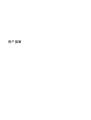 1
1
-
 2
2
-
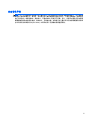 3
3
-
 4
4
-
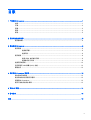 5
5
-
 6
6
-
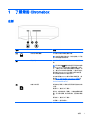 7
7
-
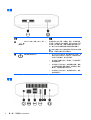 8
8
-
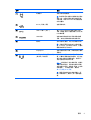 9
9
-
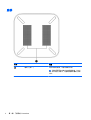 10
10
-
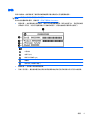 11
11
-
 12
12
-
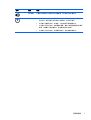 13
13
-
 14
14
-
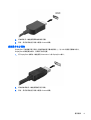 15
15
-
 16
16
-
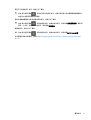 17
17
-
 18
18
-
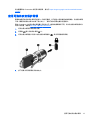 19
19
-
 20
20
-
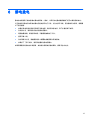 21
21
-
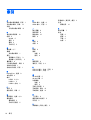 22
22